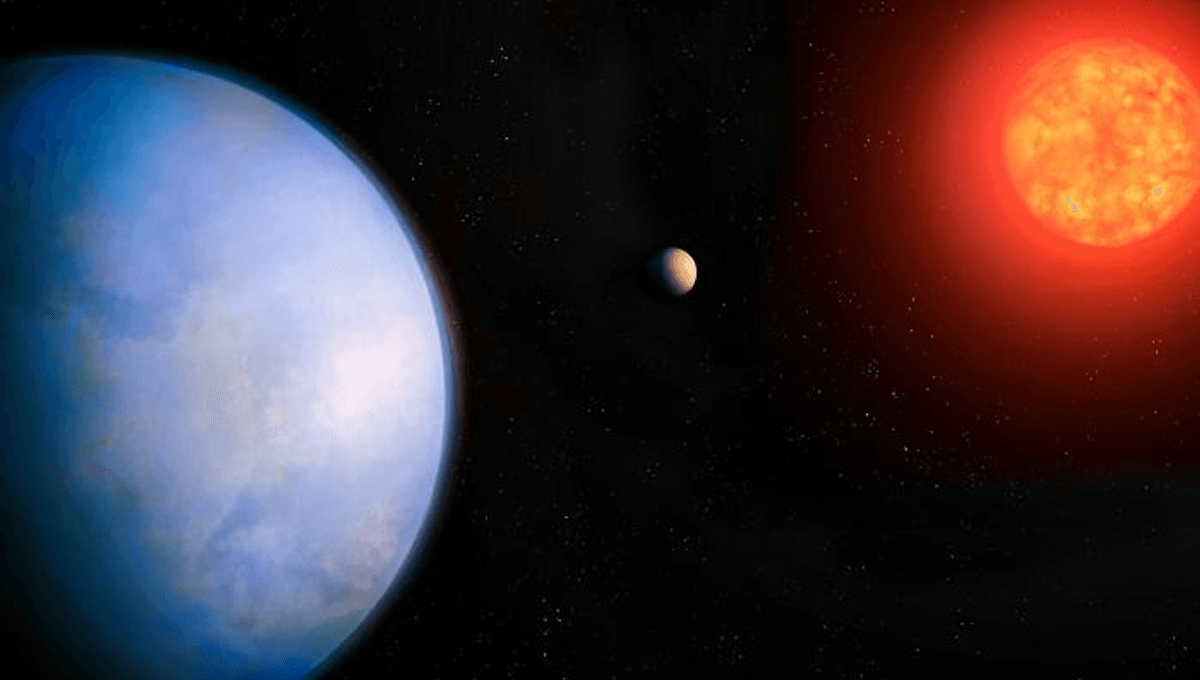Headline24jam.com – Microsoft Word memiliki beberapa fitur praktis yang sangat jarang dimanfaatkan oleh pengguna, yakni kemampuan menyimpan halaman tertentu secara terpisah dan membuat format halaman berbeda dalam satu dokumen. Fitur ini sangat berguna bagi profesional yang sering bekerja dengan dokumen panjang seperti laporan tahunan atau tesis. Dengan memanfaatkan teknik ini, pengguna dapat secara efisien membagikan dokumen tanpa harus mengirimkan keseluruhan file, mengurangi kebingungan dan penggunaan bandwidth.
Pengguna Microsoft Word, baik di sekolah maupun dalam dunia kerja, akan sering menghadapi situasi di mana mereka perlu membagikan hanya bagian tertentu dari dokumen yang lebih besar. Menggunakan teknik penyimpanan halaman tertentu memungkinkan pengguna untuk mengekstrak informasi penting tanpa kehilangan format aslinya. Misalnya, saat membagikan bab tertentu dari sebuah naskah atau dokumen yang perlu direvisi, pengguna hanya perlu mengikuti beberapa langkah sederhana untuk mendapatkan file dengan format yang diinginkan.
Menyimpan Halaman Tertentu di Word
Microsoft Word tidak memiliki opsi “save this page only” secara eksplisit, tetapi pengguna bisa menggunakan fitur ekspor ke PDF untuk mencapai hasil yang diinginkan. Pertama, buka dokumen dan tentukan nomor halaman yang ingin disimpan. Setelah itu, klik “File” dan pilih “Save As”. Pilih lokasi penyimpanan yang diinginkan, kemudian ubah format file menjadi PDF dan akses opsi “Page range”.
Di bagian ini, pengguna dapat memilih halaman yang ingin disimpan menggunakan kombinasi angka yang sesuai. Setelah mengkonfirmasi pilihan, pengguna akan memiliki file PDF yang berisi halaman-halaman yang relevan, semua dengan format asli yang terjaga.
Membuat Halaman Berbeda dalam Satu Dokumen
Teknik lain yang juga tidak kalah penting adalah membuat halaman dengan format yang berbeda dalam satu dokumen. Ini sering dibutuhkan dalam dokumen formal, seperti cara pengaturan halaman sampul dan daftar isi. Word menyediakan fitur yang disebut “Section Break”, yang memungkinkan pengguna untuk membuat sections terpisah dan menetapkan format yang diinginkan untuk masing-masing.
Untuk membagi dokumen menjadi sections, letakkan kursor di akhir halaman yang ingin diatur, kemudian akses menu “Layout” dan pilih “Breaks”. Setelah sections terpisah dibuat, pengguna bisa mengatur penomoran halaman yang berbeda di setiap section dengan mengedit header atau footer.
Praktik Terbaik untuk Pengelolaan Dokumen
Setelah menguasai teknik ini, pengguna juga dapat menerapkan beberapa praktik lanjutan untuk meningkatkan efisiensi kerja. Salah satunya adalah dengan memanfaatkan Style Sheets untuk mendefinisikan berbagai gaya teks. Melalui penggunaan yang konsisten, dokumen tidak hanya terlihat profesional tetapi juga mempermudah navigasi.
Penggunaan Table of Contents yang otomatis juga dapat sangat memudahkan. Dengan memastikan penggunaan gaya yang konsisten, Word mampu menghasilkan daftar isi secara otomatis dan memperbaruinya saat ada perubahan konten. Teknik cross-referencing juga sangat bermanfaat untuk menjaga tautan tetap akurat ketika konten bergerak.
Kemampuan untuk mengelola dokumen dengan efektif serta memahami teknologi yang ada saat ini, menjadi keterampilan penting di era digital. Dengan memanfaatkan fitur-fitur dalam Microsoft Word dengan optimal, pengguna tidak hanya akan menghemat waktu tetapi juga meningkatkan profesionalisme saat berkolaborasi.
Dokumen yang terorganisir dengan baik dan mudah dinavigasi akan memberikan kesan yang jauh lebih kuat, mendukung penyampaian ide-ide yang brilian dengan cara yang lebih efektif.